Это происходить потому, что файл Microsoft Office может быть поврежден.
Решение
- Выполните следующие команды, чтобы открыть приложение Microsoft и проверить, отвечает ли оно.
Нажмите сочетание клавиш Win и R, чтобы отобразить окно функции Выполнить. Введите команду «winword /safe» и нажмите Enter. Создайте новый документ с помощью Word или откройте файл, который вы не смогли открыть, и проверьте, сохраняется ли проблема.
2. Чтобы открыть Word, введите «winWord /safe» в окне функции Выполнить; чтобы открыть Excel, «excel /safe»; чтобы открыть PowerPoint, введите «powerpnt /safe». Обратитите внимание, что перед знаком «/» есть пробел.
Если проблема сохраняется, выполните следующие действия в безопасном режиме, чтобы отменить Надстройки.
(1) Нажмите Файл> Свойства > Надстройки.
(2) Выберите Надстройки COM в разделе Управлять и нажмите Перейти. .
(3) Снимите отметку со всех параметров и нажмите OK. Закройте и снова запустите приложение Microsoft Office и проверьте, сохраняется ли проблема.
How To Fix Microsoft Office Error Code ✅ Unable to Start Office Error Code 147-0
3. Через Пуск зайдите в Панель управления — Программы — Программы и компоненты. Найдите в списке ваш установленный пакет Office. Нажмите по нему правой кнопкой мыши и выберите Изменить. Появится окно с вариантами. Сначала можно попробовать «Быстрое восстановление».
Если это не поможет, то «Восстановление по сети». Внимание: в последнем случае при критических ошибках пакет программ Office может удалиться и его необходимо будет установить.
4. Если проблема сохраняется, удалите приложение Microsoft Office и установите его повторно.
(1) Чтобы загрузить и установить приложение Microsoft Office, посетите страницу: https://stores.office.com/myaccount.
(2) Выполните вход в вашу учетную запись Microsoft.
(3) Нажмите Удалить в правой части экрана и следуйте инструкциям, чтобы удалить приложение.
5. Если проблема не решена, сохраните резервные копии данных, нажмите и удерживайте клавишу F10 во время загрузки компьютера, чтобы восстановить его заводские настройки.
После восстановления заводских настроек ваша учетная запись Microsoft будет по-прежнему активен. Введите имя и пароль Microsoft, которые использовались при первой активации Microsoft Office, и следуйте инструкциям на экране, чтобы активировать Microsoft Office.
Источник: consumer.huawei.com
Word не может запуститься в последний раз Безопасный режим может помочь в устранении проблемы Исправление
Повлияло ли на ваш регулярный запуск приложений Office сообщение об ошибке при запуске в безопасном режиме? Обычно эта ошибка наблюдается в большинстве приложений Office, таких как Word, Excel, Powerpoint или Outlook. Когда вы запускаете любое приложение Office, пользователю отображается полное сообщение об ошибке, как показано ниже: «Word не может запуститься в прошлый раз. Безопасный режим может помочь вам устранить проблему, но некоторые функции могут быть недоступны в этом режиме. Хотите начать в безопасном режиме? »
How to Check MS Office is activated or not ?
Эта ошибка обычно связана с плагинами и поврежденными папками в приложениях Office. В этой статье вы найдете некоторые стратегии устранения неполадок, которые использовались рядом пользователей для решения этой конкретной ошибки с приложениями Office, в которых говорится, что Word, Excel или Powerpoint не запускались в прошлый раз.
Исправление 1 — Изменения в реестре
Программы для Windows, мобильные приложения, игры — ВСЁ БЕСПЛАТНО, в нашем закрытом телеграмм канале — Подписывайтесь:)
1. Откройте диалоговое окно «Выполнить», удерживая вместе клавиши Windows и R.
2. Введите regedit и нажмите OK, чтобы открыть редактор реестра.
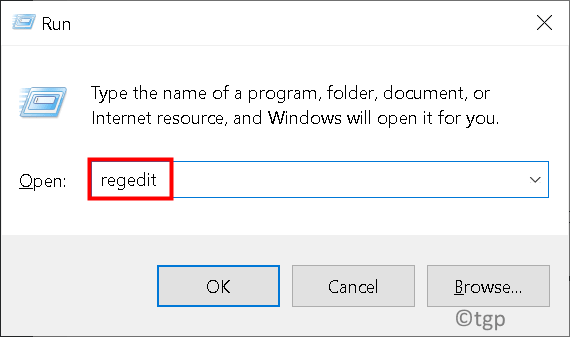
3. Перейдите в следующее место в реестре:
HKEY_CURRENT_USERSoftwareMicrosoftOffice
4. В указанном выше месте вы можете увидеть разные ключи в зависимости от используемой версии Office. Откройте тот, который соответствует вашей версии Office.
Office 2003 -> 11.0
Office 2007 -> 12.0
Office 2010 -> 14.0
Office 365, Office 2019 или Office 2016 -> 16.0
5. Поскольку у нас есть Office 365, откроем ключ 16.0.
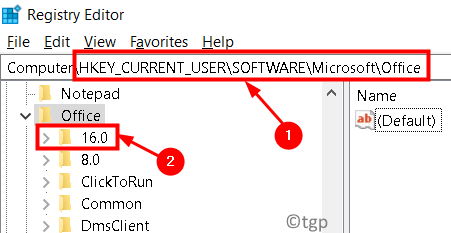
6. В версии 16.0 перейдите в раздел «Общие» и нажмите кнопку «Открыть поиск».
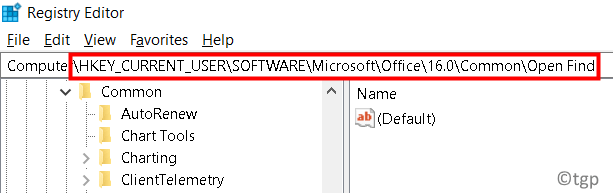
7. Если у вас нет Open Find, щелкните правой кнопкой мыши на Common и выберите New -> Key.
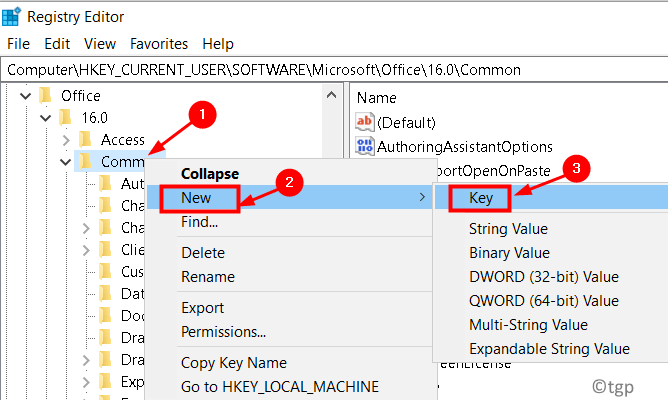
8. Назовите ключ Open Find.
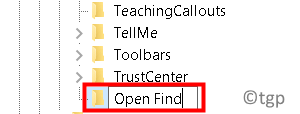
9. После выбора ключа «Открыть поиск» щелкните правой кнопкой мыши пустое место с правой стороны и выберите «Создать» -> «Значение DWORD (32 бита)».
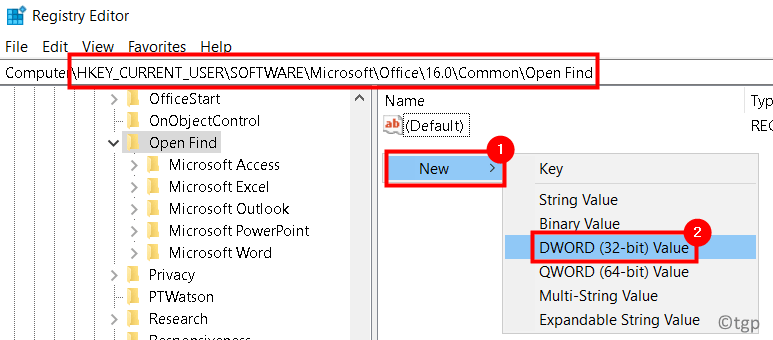
10. Назовите новый DWORD как EnableShellDataCaching и нажмите Enter.
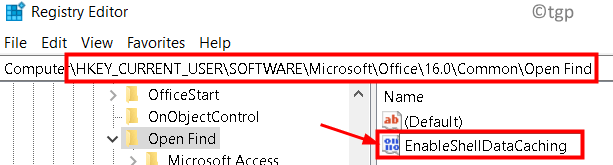
11. Щелкните правой кнопкой мыши на EnableShellDataCaching и выберите Изменить…
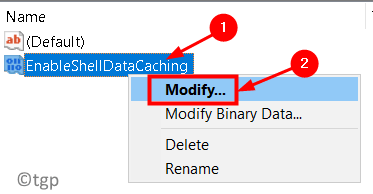
12. Введите 1 в поле «Значение». Щелкните по кнопке ОК.
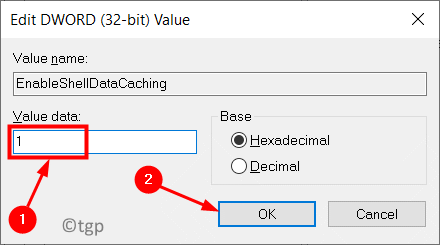
13. Закройте редактор реестра. Перезагрузите вашу систему.
14. Откройте Word и проверьте, устранена ли ошибка, из-за которой в прошлый раз не удалось запустить Word.
Исправление 2 — Восстановление офисного приложения
Поврежденные файлы MS Office могут привести к этой ошибке во всех приложениях Office и восстановлению вашего пакета MS Office путем замены этих файлов новой копией.
1. Нажмите клавишу Windows + R, чтобы открыть диалоговое окно «Выполнить».
2. Введите appwiz.cpl, чтобы открыть «Программы и компоненты» в Панели управления.
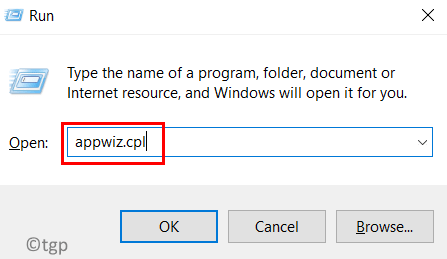
3. Найдите установленный пакет MS Office в списке программ.
4. Выберите пакет Office и нажмите кнопку «Изменить», чтобы открыть служебную программу восстановления Microsoft Office. Нажмите Да, если система UAC предложит.
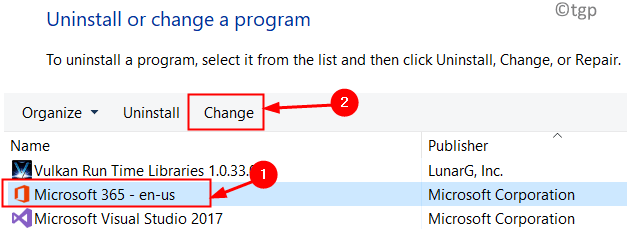
5. В появившемся окне восстановления есть два варианта Быстрое восстановление и Восстановление в оперативном режиме.
6. Сначала выберите «Быстрое восстановление», а затем нажмите кнопку «Восстановить», чтобы начать процесс.
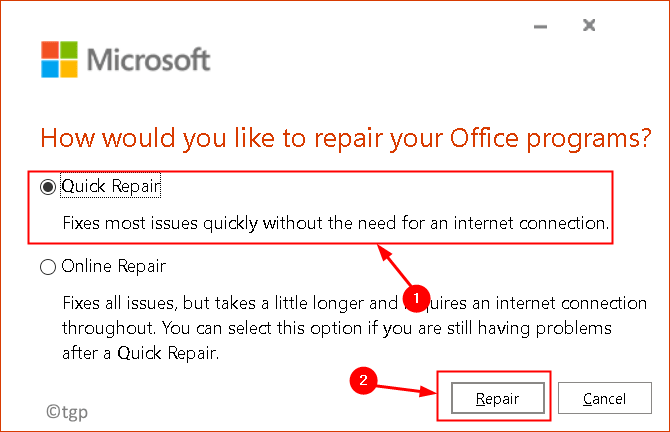
7. Выберите «Восстановить» в окне «Готово к запуску быстрого восстановления».
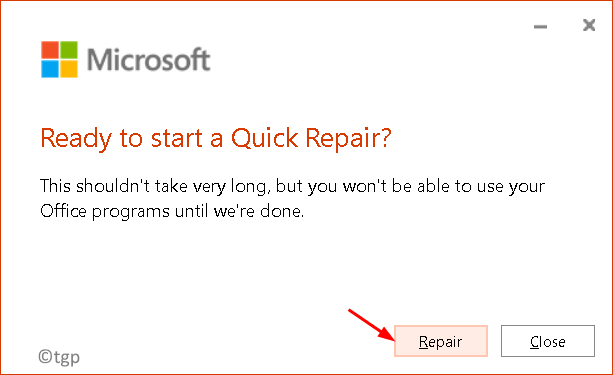
8. После завершения восстановления перезагрузите компьютер. Откройте Word и проверьте, устранена ли ошибка.
Если ошибка по-прежнему сохраняется после быстрого восстановления, попробуйте вариант онлайн-ремонта и проверьте, решает ли он проблему после перезапуска системы.
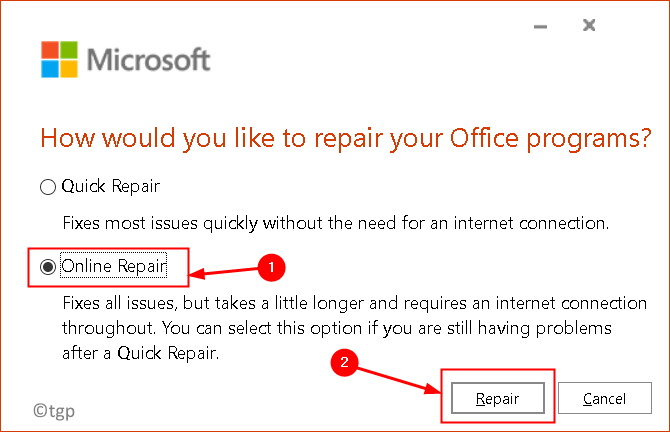
Исправление 3 — отключить надстройки в безопасном режиме
Некоторые пользователи сообщают, что отключение надстроек и перезапуск приложения в обычном режиме помогли им решить проблему.
1. Если в появившемся диалоговом окне ошибки выбрать «Да», приложение Office откроется в безопасном режиме.
2. Если вы нажали «Нет», затем откройте «Выполнить» (Windows + R) и введите winword / safe, чтобы запустить Word в безопасном режиме.
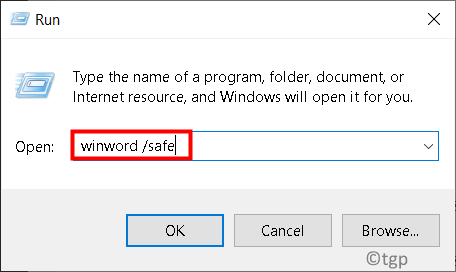
3. Щелкните меню «Файл».
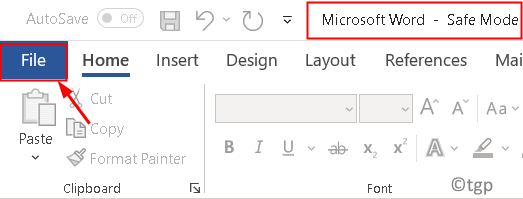
4. Выберите Параметры слева.
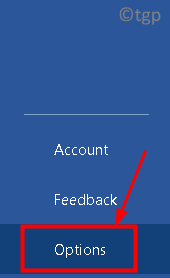
5. В окне «Параметры» перейдите на вкладку «Надстройки».
6. Внизу с правой стороны вы увидите Управление :. В раскрывающемся списке выберите Надстройка COM. Нажмите на кнопку «Перейти» рядом с ним.
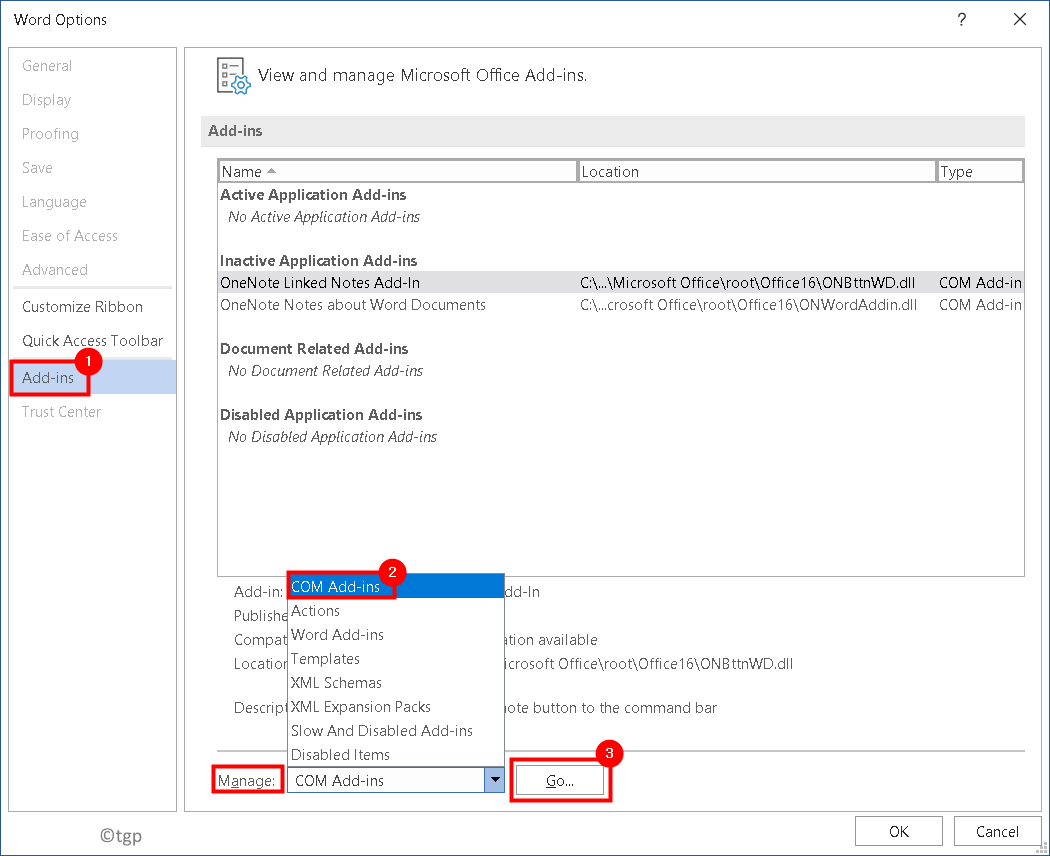
7. Снимите отметку все надстройки в списке, чтобы отключить их.
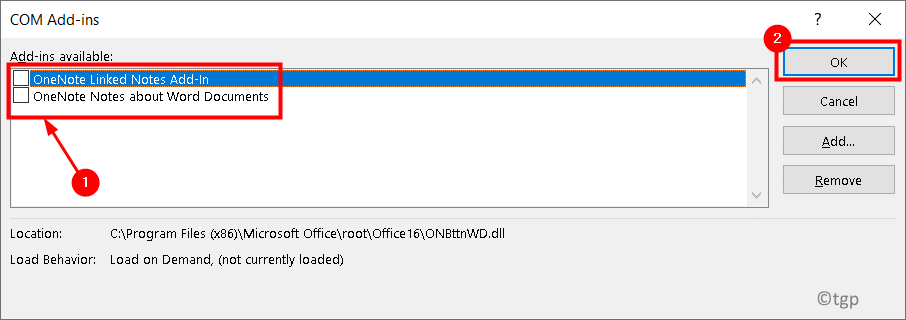
8. Закройте приложение, а затем снова запустите его в обычном режиме, чтобы проверить, исправлена ли ошибка.
Исправление 4 — Удалите файлы в пути запуска приложения.
Некоторые пользователи в ответах на форуме Microsoft упоминали, что удаление файлов и папок в пути запуска приложений Office помогло устранить ошибку.
1. Нажмите клавишу Windows + R, чтобы открыть команду «Выполнить».
2. Введите следующее на основе приложения MS Office, для которого вы хотите выполнить удаление файлов.
% appdata% Microsoft Excel
% appdata% Microsoft Word
% appdata% Microsoft PowerPoint
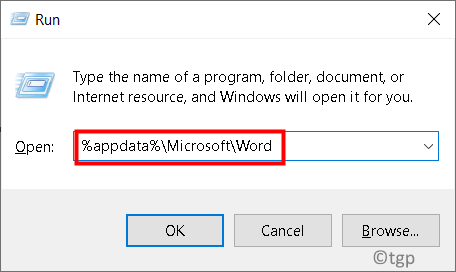
3. Имя папки автозагрузки для Word и PowerPoint — «Автозагрузка», а для Excel — «XLSTART».
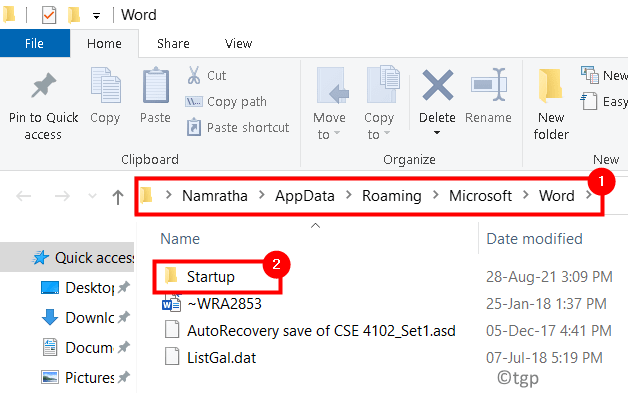
4. Убедитесь, что офисное приложение закрыто. Откройте папку.
5. Нажмите Ctrl + A, чтобы выбрать все файлы, и нажмите Shift + Delete, чтобы полностью удалить содержимое папки.
6. Перезапустите приложение и проверьте, устранена ли ошибка.
Спасибо за чтение.
Не удается запустить Microsoft Outlook, Не удается открыть окно Outlook

Перспективы
Когда дело доходит до управления электронной почтой, Outlook – лучший компаньон, который предпочитает пользователь Windows. Outlook как часть Microsoft Office имеет множество функций по сравнению с другими программами электронной почты. Однако в некоторых ситуациях, если Outlook настроен неправильно, он не запустится. Сегодня мы обсудим одну такую проблему, когда мы увидели следующее сообщение об ошибке, в котором Outlook просто отказывается запускаться:
Невозможно запустить Microsoft Outlook. Не удается открыть окно Outlook. Невозможно открыть набор папок. Не удалось открыть хранилище информации. Операция завершилась неудачей.

Попытка запустить Microsoft Outlook может оказаться довольно сложной задачей, если вы продолжаете получать следующее сообщение Невозможно запустить Microsoft Outlook. Не удается открыть окно Outlook. Набор папок не может быть открыт .
Нет никаких известных причин, почему эта проблема возникает в Microsoft Outlook. Однако основной причиной, которая может быть связана с появлением этой ошибки, является либо поврежденный файл Outlook PST, либо поврежденный файл настроек панели навигации – myprofile.XML, где «myprofile» – имя профиля Outlook. Как вы узнаете, что ваш файл Outlook, вероятно, поврежден? Просто, рассматриваемый файл показывает размер 0 КБ.
Не удается запустить Microsoft Outlook
Получив эту странную ошибку, вы можете попытаться перезагрузить систему и проверить, устранена ли проблема сама собой. Вы также можете попробовать запустить Outlook в режиме совместимости и посмотреть, поможет ли это. Если вы уже запускаете его в режиме совместимости, выключите его и посмотрите. Для некоторых пользователей это может разрешиться само собой, в то время как для других необходимо применить исправление. Вот способы, которые могут помочь вам избавиться от этой проблемы:
1] Отключить режим совместимости в Outlook
Проверьте, работает ли Outlook в режиме совместимости. Режим совместимости в Microsoft Outlook разработан, чтобы помочь программе работать в более старой операционной системе. Если Outlook работает в режиме совместимости, вы можете отключить его и посмотреть, решит ли он проблему.
Найдите файл Outlook.exe на вашем компьютере.
Если вы используете последнюю версию программного обеспечения Office, вы найдете ее здесь
C: Program Files Microsoft Office root Office16
C: Program Files (x86) Microsoft Office root Office16
Найдя файл, щелкните правой кнопкой мыши файл Outlook.exe, выберите «Свойства» и перейдите на вкладку Совместимость .
Если какой-либо из флажков на вкладке «Совместимость» установлен, снимите их, затем выберите «Применить»> «ОК».
Перезапустите Outlook. Проблема должна быть решена.
2] Сбросить панель навигации Outlook
Нажмите Windows Key + R и введите следующую строку в поле Выполнить , нажмите клавишу Enter и затем:
Outlook.exe/resetnavpane

Когда вы нажмете клавишу Enter , Outlook запустится с сбросом настроек профиля. Выполнение этой команды очистит и восстановит панель навигации для текущего профиля Outlook. Это должно исправить для вас, иначе попробуйте следующее исправление.
3] Создать новый профиль Outlook
Откройте Панель управления . Введите mail в поле поиска и нажмите Enter.

Нажмите на значок Почта , который появится. В окне Настройка почты – Outlook нажмите Показать профили .

В окне Почта Добавьте свой новый профиль. Затем выберите Всегда использовать этот профиль и выберите свой новый профиль из выпадающего списка.
Нажмите Применить , затем нажмите ОК .

Теперь вы можете перезагрузить компьютер с Windows и проверить, можете ли вы теперь открыть Outlook.
Подробнее об устранении неполадок в Outlook.
- Исправление проблем Outlook, таких как зависание, повреждение PST, профиля, надстроек и т. Д.
- Не реализована ошибка в Outlook
- Microsoft Outlook зависает при загрузке профиля
- Переподключите Outlook к Outlook.com для бесперебойного доступа к электронной почте
- Устранение неполадок после повторного подключения клиента Microsoft Outlook к Outlook.com
- Microsoft Outlook обнаружил проблему и необходимо закрыть
- Операция не выполнена, объект не найден
- Электронная почта в Outlook не синхронизируется
- Outlook не отвечает, перестал работать, зависает или зависает
- Невозможно получить доступ к файлу PST или запустить Outlook после обновления до Windows 10.
Источник: techarks.ru